Configurazione plugin SniperFast per WooCommerce
Prima installazione o aggiornamento
Una volta scaricato il plugin da Manager SniperFast (nella fase di onboarding o dalla sezione AI Search – Configurazione – Plugin) si potrà caricare lo zip sul proprio sito nella sezione Plugin – Aggiungi plugin moduli cliccando su Carica plugin.
Terminata la fase di installazione potrai accedere al plugin: ti verrà presentata la schermata di accesso. Inserisci l’e-mail e la password con cui fai il login su Manager SniperFast e clicca su Registra/Recupera account.
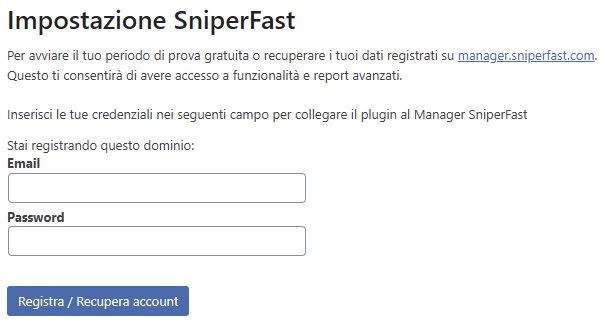
Clicca su Avvia esportazione prodotti. Se il tuo sito è ancora in fase di sviluppo o non è raggiungibile dall’esterno, attiva anche l’opzione Il mio sito è attualmente in fase di sviluppo, altrimenti SniperFast non riuscirà a prelevare i file così generati.
La prima esportazione conterrà un set base di dati preimpostato: nella ricerca avrai i filtri per categorie, produttori e prezzo. Ulteriori dati potranno essere attivati in seguito.
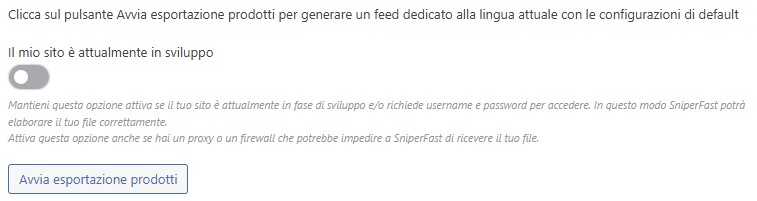
Nella prossima sezione del plugin vedrai l’avanzamento della procedura di esportazione. Attendi che l’operazione si concluda e la barra si colori di verde.
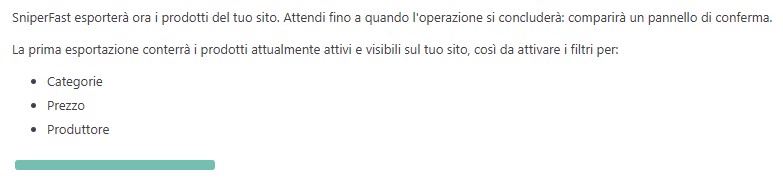
Una volta che il file è stato inviato ai nostri server passerà qualche minuto prima che venga elaborato. Puoi seguire lo stato di elaborazione nel riquadro successivo.

Attendi che anche qui compaia la barra di avanzamento si colori completamente di verde. Clicca su Prova ora! per verificare il corretto funzionamento della ricerca.
Con il pulsante Vai al plugin potrai accedere ad ulteriori configurazioni per l’esportazione e funzionalità. Qualora la ricerca non si dovesse mostrare una volta posizionato il mouse nel riquadro del sito, recati nel Manager per configurare manualmente la barra.
Personalizzazione dati esportati
Se vuoi arricchire la ricerca con più filtri laterali o, al contrario, vuoi rimuovere determinati prodotti dai risultati, sfrutta le diverse tab del modulo per configurare l’esportazione a tuo piacimento.
Tab Configurazione
- Esporta solo in quantità: seleziona Sì / No se desideri che la ricerca restituisca o meno solamente i prodotti attivi e in quantità positiva.
- Formato immagine: determina il formato immagine da utilizzare nelle miniature prodotti utilizzate dal motore di ricerca. A meno di template particolari, consigliamo di utilizzare una risoluzione non superiore a 250 x 250 px.
- Prezzi delle combinazioni: scegli quale prezzo deve essere mostrato ai clienti se un prodotto ha combinazioni. Puoi scegliere Prezzo base per mostrare quello del prodotto “padre” (utile se le varianti non hanno modifiche di prezzo), oppure Prezzo massimo variante o Prezzo minimo variante: in questo caso verrà mostrato il prezzo della combinazione più cara o di quella più economica, rispettivamente.
- Scorpora IVA dai prezzi: attiva questa opzione se vuoi esportare i prezzi dei prodotti senza tasse.
Attributi
In questa tab puoi selezionare quali attributi esportare. In questo modo potrai utilizzarli per creare i rispettivi filtri laterali nella ricerca, così da consentire ai tuoi clienti di trovare più rapidamente il prodotto desiderato (ad esempio cliccando su Colore -> Verde e Taglia -> M).
Assicurati di effettuare una nuova esportazione dalla tab Esporta ogni qual volta esegui delle modifiche in questo pannello.
Esclusione categorie / prodotti
Se hai la necessità di non esportare determinate categorie di prodotti o prodotti singoli, il plugin ti consente di effettuare questa operazione inserendo i rispettivi ID in due file appositi.
Vai nella cartella wp-content/plugins/sniperfast del tuo sito. Troverai all’interno due file: categories_excl.csv e products_excl.csv. Inserisci al loro interno gli ID delle categorie del sito nel primo file, gli ID dei prodotti nel secondo. Se un prodotto è associato ad una delle categorie contenute nel file, allora non verrà esportato; lo stesso accadrà se l’ID è contenuto nel file prodotti.
Prestalia è attualmente al lavoro per semplificare questa procedura, rendendola disponibile da interfaccia.
Esporta
Da questa tab è possibile esportare un nuovo feed per aggiornare i risultati di ricerca. L’operazione può essere seguita manualmente o in maniera automatizzata configurando un CRON sul proprio sito.
Il pannello Info esportazione fornisce alcuni parametri di massima del tuo server: assicurati che la cartella di destinazione sia scrivibile e che lo stato di esportazione indichi OK.
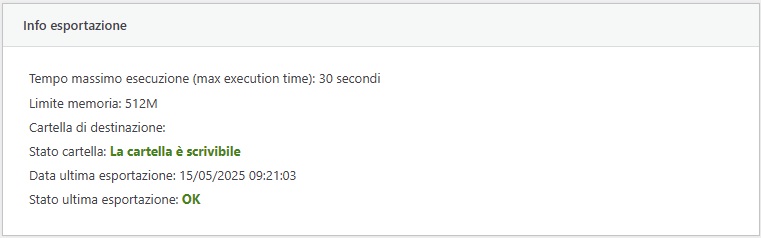
Sulla destra è presente invece il riquadro Info indice, che riassume lo stato dell’ultima esportazione del file. Troverai queste informazioni anche nel Manager SniperFast, sezione AI Search – Indice prodotti: una volta configurato un CRON potrai usare il Manager per tenere monitorate le diverse esportazioni. Nel plugin verrà indicato il numero di prodotti trovai nel file, il tempo impiegato per la sua elaborazione e l’orario in cui questa si è conclusa. Tieni presente che l’elaborazione del file non è istantanea: ci vorrà qualche minuto prima che il file venga letto ed elaborato, con tempi che dipendono dalla dimensione dello stesso.
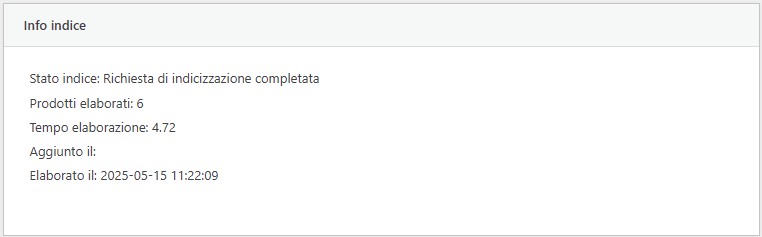
Il pannello Esporta consente di eseguire l’aggiornamento vero e proprio. Premendo il tasto Esporta, l’operazione si avvierà a cicli, così da non incorrere in eventuali limiti e timeout da parte del server.
Tieni l’opzione Il mio sito è attualmente in sviluppo attiva nel caso il sito sia ancora in costruzione o non sia raggiungibile dall’esterno: questo consentirà al modulo di utilizzare una modalità alternativa di esportazione che proverà ad aggirare il problema.
Tramite il tasto Scarica puoi salvare sul tuo computer il file appena generato. Nel caso in cui entrambi i metodi di esportazione non dovessero andare a buon fine, questo ti consentirà di caricare il file csv nel Manager SniperFast ed elaborarlo da lì.
CRON
Per tenere aggiornati i tuoi risultati di ricerca, consigliamo di impostare un CRON sul tuo server. Un CRON è un’operazione automatica che viene eseguita all’orario prestabilito. Verifica con il tuo hosting la modalità corretta di installazione: alcuni siti offrono pannelli in cui copiare semplicemente il link fornito dal plugin, altri richiedono l’uso di comandi dedicati.
Se avvii il link tramite curl assicurati di inserirlo tra virgolette, ad esempio:
curl “link_al_cron”
Questo farà sì che tutti i parametri vengano letti correttamente.
Qualora un solo ciclo di esportazione tramite CRON non dovesse essere sufficiente a generare il file completo, imposta tanti CRON quanti ne saranno necessari. Se ad esempio hai un max_execution_time di 10 minuti, ma il file ne richiede 15 per essere generato, allora potrai configurare i CRON come segue (l’orario è puramente indicativo):
10:00 primo avvio
10:11 secondo avvio
Il plugin offre anche una modalità CRON avanzata: con questa procedura, i CRON successivi al primo verranno lanciati in automatico qualora un solo ciclo non dovesse bastare. Verifica con il tuo tecnico come configurare questa modalità.
Account
Se hai testato SniperFast su di un sito di sviluppo e lo hai ora migrato in produzione, è suggerito disinstallare e reinstallare il plugin. Questo cancellerà tutte le tue configurazioni, però.
Per evitare ciò, clicca sul pulsante Logout in questa tab: ti verrà chiesto di effettuare un nuovo login e verrà creato un nuovo indice associato al dominio corretto. Completa la procedura di onboarding per avere i link corretti per i prodotti nei risultati di ricerca.
